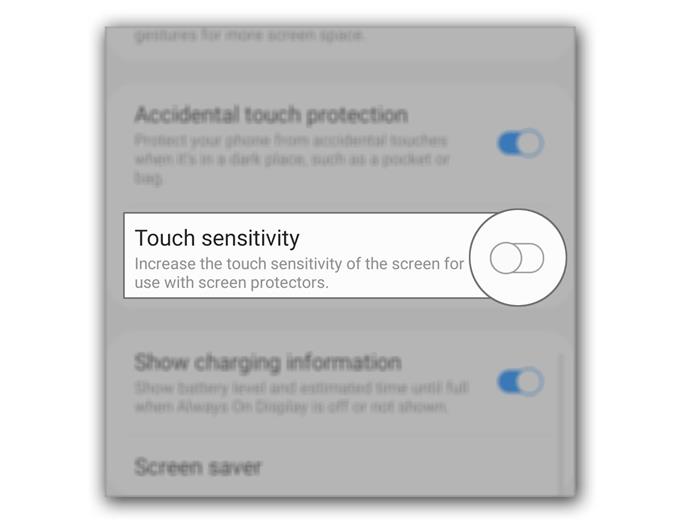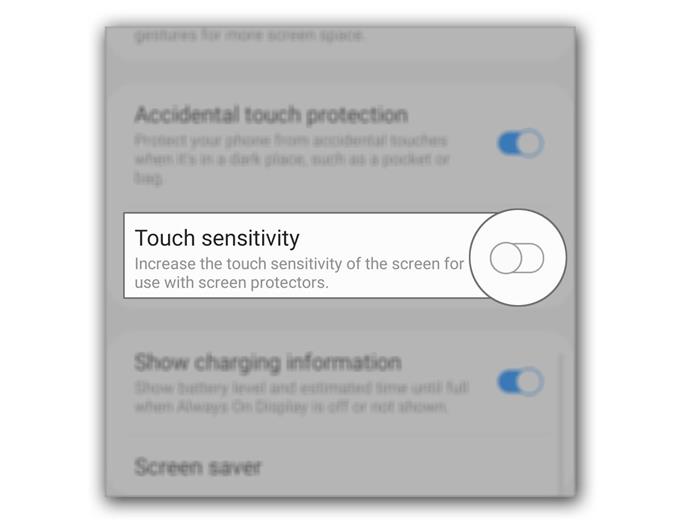Einige Benutzer berichteten, dass der Galaxy S20-Touchscreen langsam war und es sogar Zeiten gibt, in denen er nicht mehr reagiert. Dieses Problem kann ein Zeichen für ein geringfügiges Problem mit der Firmware oder ein ernstes Hardwareproblem sein, das von einem Techniker überprüft werden muss.
In diesem Beitrag werde ich Sie bei der Fehlerbehebung Ihres Telefons mit einem langsamen oder nicht reagierenden Touchscreen unterstützen. Wir werden alle Möglichkeiten prüfen und nacheinander ausschließen. Wenn Sie einer der Besitzer dieses Telefons sind und derzeit von einem ähnlichen Problem betroffen sind, lesen Sie weiter, da wir Ihnen möglicherweise helfen können.
Behebung eines langsamen / nicht reagierenden Galaxy S20 Touchscreens
Benötigte Zeit : 5 Minuten
Wir müssen hier einige Probleme angehen. Erstens die langsame Touchscreen-Reaktion und zweitens die Unempfindlichkeit.
- Neustart erzwingen.
Wenn die Berührungsreaktionen Ihres Telefons langsam sind, ist es vor allem immer möglich, dass dies nur auf ein geringfügiges Firmware- oder App-Problem zurückzuführen ist. Das erste, was Sie tun müssen, ist, den Speicher Ihres Telefons durch den erzwungenen Neustart zu aktualisieren.
Halten Sie einfach die Lautstärketaste und die Ein- / Aus-Taste 10 Sekunden lang gedrückt. Ihr Telefon wird neu gestartet. Sobald das S20-Logo angezeigt wird, lassen Sie beide Tasten los und warten Sie, bis das Gerät den Neustart abgeschlossen hat.
Versuchen Sie nach Abschluss des Neustarts festzustellen, ob sich die Touchscreen-Reaktionen verbessert haben. Wenn nicht, fahren Sie mit der nächsten Lösung fort.

- Verbessern Sie die Berührungsempfindlichkeit.
Wenn Sie der Meinung sind, dass Sie einige Fingertipps verpassen oder die Bildschirmreaktionen nach der Installation eines neuen Displayschutzes langsam geworden sind, können Sie die Berührungsempfindlichkeit Ihres Geräts am besten verbessern. Wenn dies wirklich der Fall ist, müssen Sie sich darüber keine Sorgen machen.
Hier ist unser Leitfaden zur Verbesserung der Touchscreen-Empfindlichkeit Ihres Telefons.

- Setzen Sie Ihr Telefon zurück.
Wenn die ersten beiden Lösungen eine langsame Touchscreen-Reaktion auf Ihrem Telefon nicht beheben konnten, müssen Sie als Nächstes Ihr Telefon zurücksetzen. Es ist möglich, dass dies nur eines dieser Firmware-Probleme ist, die durch einen Reset behoben werden können.
Stellen Sie jedoch vor dem Zurücksetzen sicher, dass Sie eine Kopie Ihrer wichtigen Dateien und Daten erstellen, da diese alle gelöscht werden. Befolgen Sie anschließend eine der folgenden Anleitungen, um Ihr Telefon ordnungsgemäß zurückzusetzen:
Zurücksetzen des Galaxy S20 auf die Werkseinstellungen
Wie man das Galaxy S20 | hart zurücksetzt Eine Anleitung zum Zurücksetzen des Masters
Werkzeuge
- Android 10, eine Benutzeroberfläche 2
Materialien
- Galaxy S20
Wenn die langsame Reaktion des Touchscreens durch ein Softwareproblem verursacht wird, können die drei oben genannten Lösungen das Problem beheben. Wenn das Problem jedoch nach dem Zurücksetzen weiterhin besteht und Sie keinen Displayschutz installiert haben, müssen Sie das Telefon zum Techniker bringen, da dies ein Hardwareproblem sein kann.
Wenn Sie jedoch mit einem nicht reagierenden Touchscreen arbeiten, Ihr Telefon jedoch reagiert, wenn Sie die Tasten drücken, sollten Sie Folgendes tun:
Führen Sie den erzwungenen Neustart durch. Dies soll sicherstellen, dass dies nicht nur auf einen Fehler zurückzuführen ist, der durch Apps oder das System verursacht wird.
Master-Reset – Wenn der erzwungene Neustart das Problem nicht beheben konnte, müssen Sie den Master-Reset anstelle des Werksresets durchführen. Dies liegt daran, dass der Bildschirm nicht mehr auf Berührungen reagiert. Sie müssen Ihr Telefon bedienen und mit den physischen Tasten zurücksetzen. Dies ist nur durch Zurücksetzen des Masters möglich.
Lassen Sie es überprüfen. Wenn alles andere fehlschlägt, können Sie es jederzeit an den Techniker senden, um sicherzustellen, dass es sich nicht um ein Hardwareproblem handelt.
Ich hoffe, dass diese Anleitung zur Fehlerbehebung Ihnen auf die eine oder andere Weise helfen konnte.
Bitte unterstütze uns, indem du unseren Youtube-Kanal abonnierst. Danke fürs Lesen!
- Aktivieren und Deaktivieren von automatischen Updates auf dem Galaxy S20
- So verbessern Sie die Touchscreen-Empfindlichkeit auf dem Galaxy S20
- So verwenden Sie die Galaxy S20-Textbearbeitungs-Tastaturfunktion